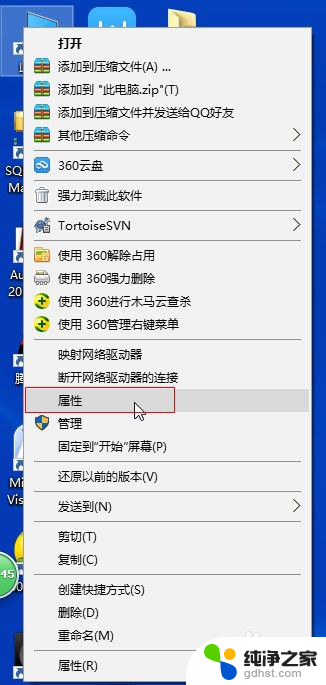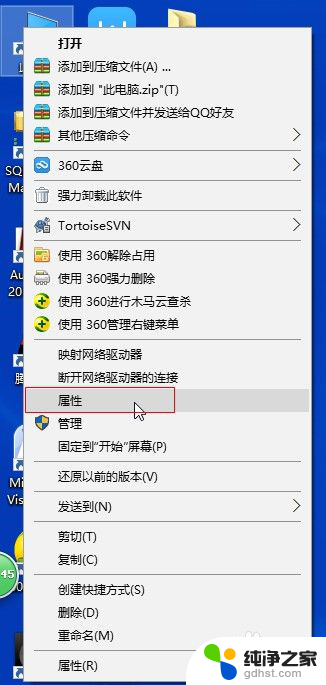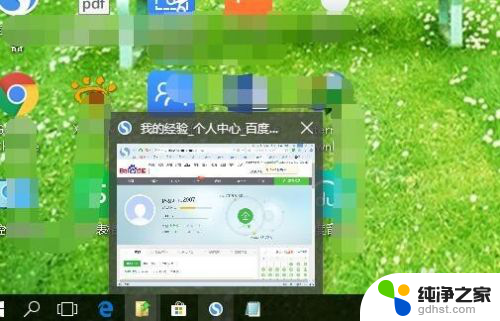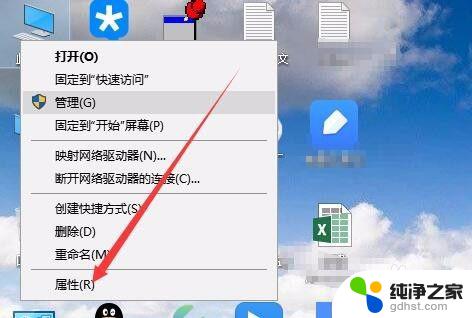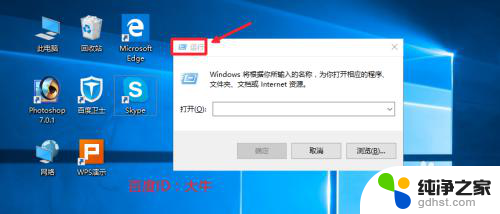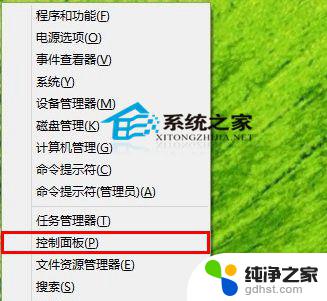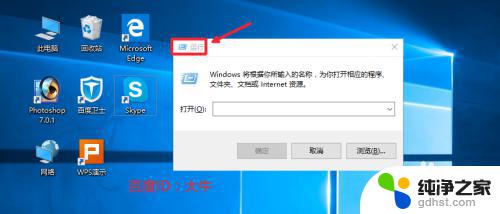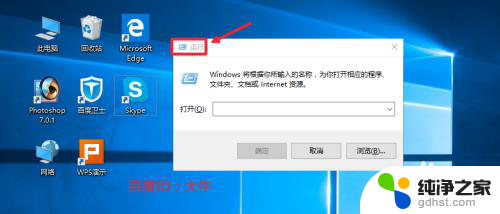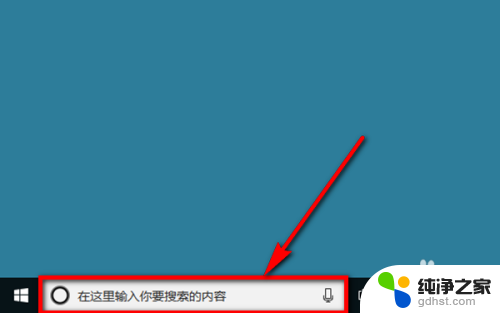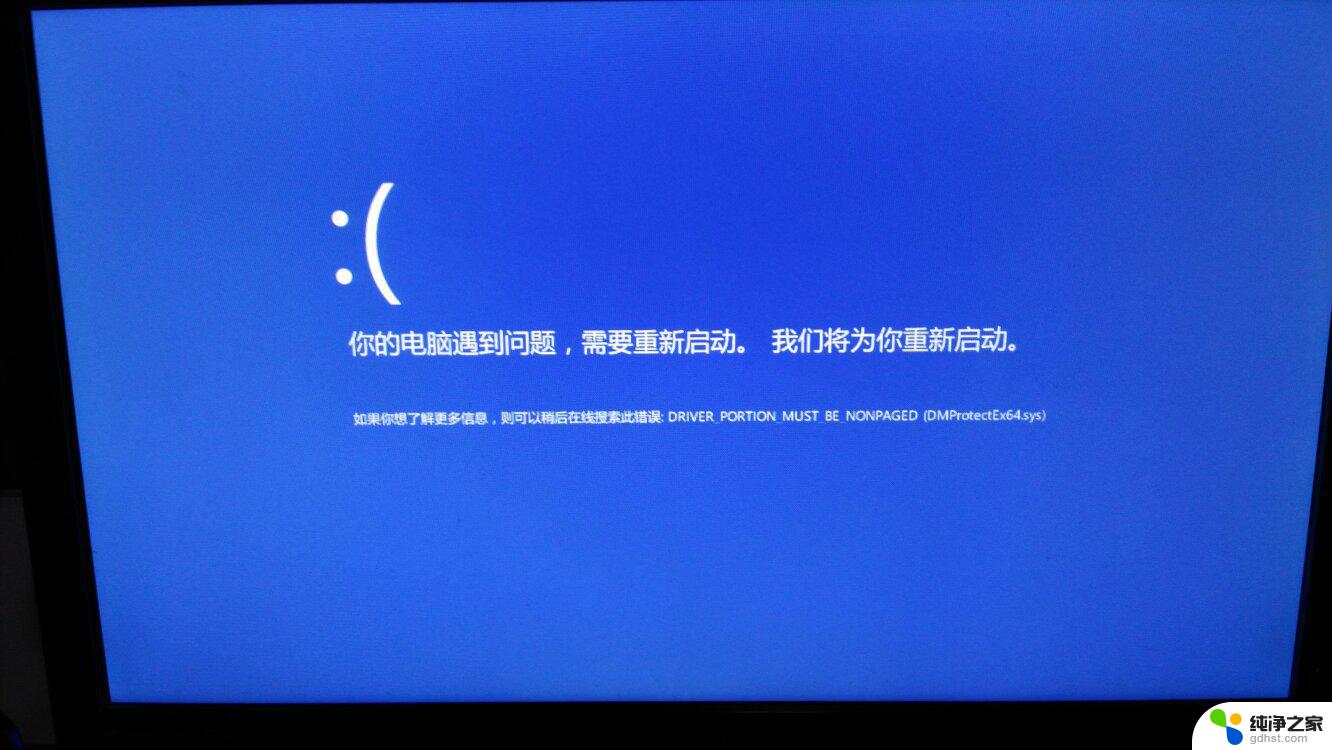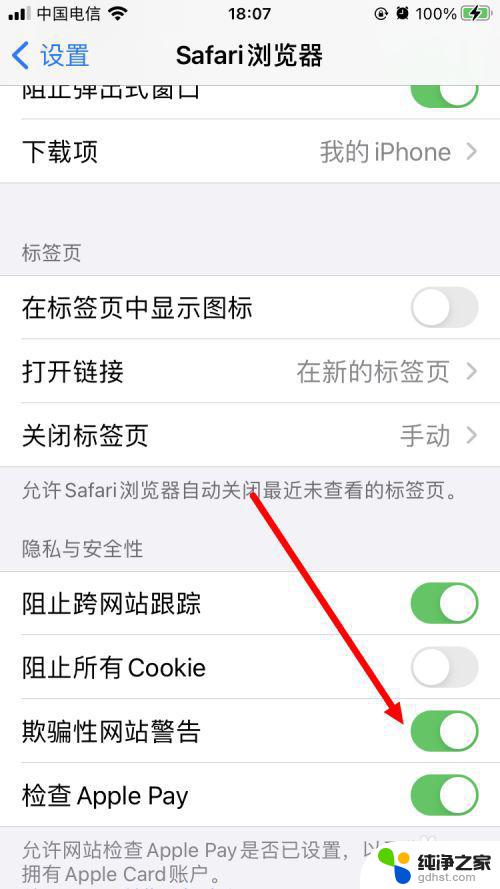win10无法启动或关闭windows功能
更新时间:2024-08-29 09:51:35作者:jiang
在使用Win10操作系统时,我们可能会遇到无法启动或关闭Windows功能的问题,Windows功能在系统运行过程中起着重要的作用,因此解决这个问题变得尤为关键。对于Win10用户来说,如何打开Windows功能呢?本文将详细介绍Win10中打开Windows功能的方法,帮助大家轻松解决这一问题。无论是经常使用Windows功能的用户还是初次接触Win10的用户,都可以通过本文了解到相关知识,并快速恢复正常的系统功能。
步骤如下:
1.点击【此电脑】,在右键菜单中点击【属性】选项。打开【系统】窗体。
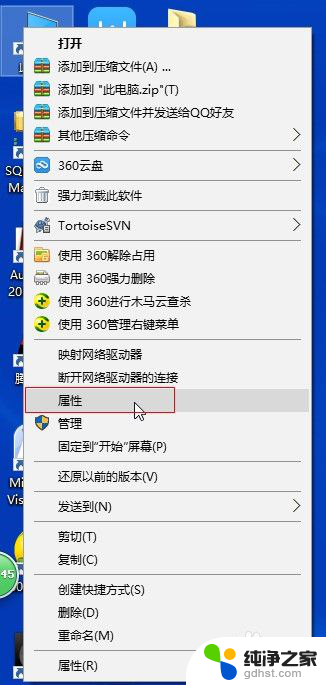
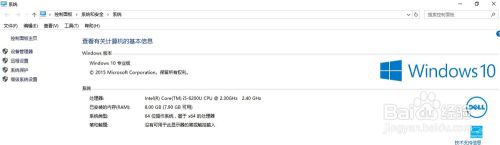
2.在【系统】窗体的右上角点击【控制面板主页】打开【控制面板】窗体。
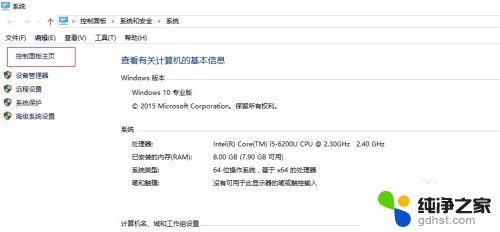
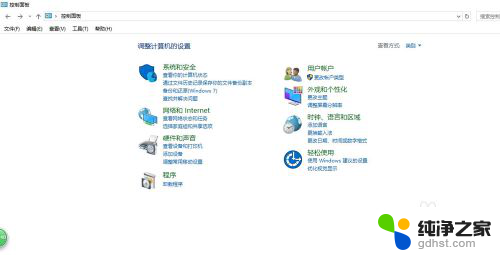
3.在【控制面板】窗体中点击【程序】,打开【程序】窗体。在【程序和功能】下面有一个选项【启用或关闭Windows功能】,点击即可启用或者关闭Windows功能。
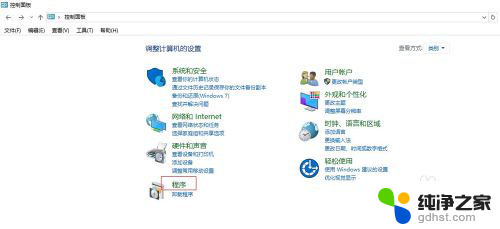
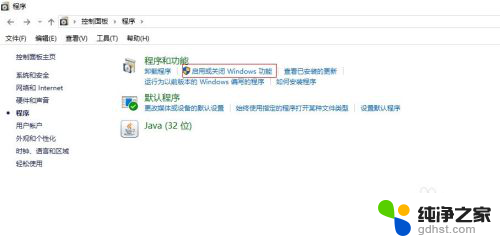
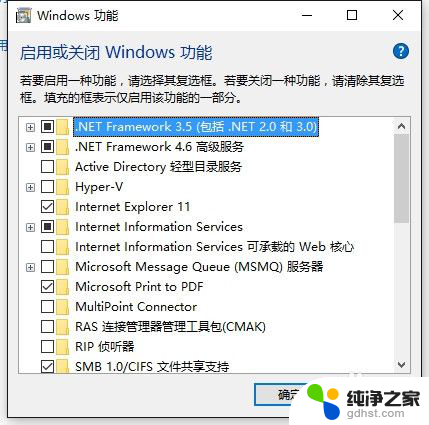
以上是关于无法启动或关闭Windows功能的全部内容,如果你遇到这种情况,可以尝试根据我的方法来解决,希望对大家有所帮助。